Spotify usa la memoria disponible de su dispositivo para almacenar la música temporal o fragmentos de música y luego transmitirlos. Así que cuando pulsa el botón de reproducción, puede escuchar música enseguida sin interrupciones. Aunque es muy conveniente para escuchar música en Spotify, se convertirá en un problema si siempre tiene poco espacio en disco. En este artículo, discutiremos que es el caché en Spotify y le enseñaremos cómo borrar caché de Spotify en su ordenador o teléfono móvil. Además, también aprenderá cómo descargar música de Spotify a MP3 u otros formatos para hacer una copia de seguridad.

Parte 1. Tutorial de Cómo Borrar Caché de Spotify en su Dispositivo
¿Qué es el caché en Spotify? La memoria de caché es un caché de hardware utilizado por la unidad central de procesamiento de un ordenador para reducir el coste medio de acceso a los datos desde la memoria principal. En otras palabras, la memoria de caché permite al software recupere más rápidamente los datos que ha solicitado, simplemente almacenando y recordando los datos mientras utiliza el software.
Aunque la memoria de caché le ayuda a acceder a datos rápidamente y a que el software funcione con más fluidez al almacenar copias de los datos de las ubicaciones de la memoria principal utilizadas con más frecuencia, ocuparía algo de espacio en su dispositivo, ralentizando así su ordenador o teléfono. Para liberar espacio, puede borrar caché o gestionar dónde se almacenan las descargas.
Spotify, como uno de los servicios de música digital más populares actualmente, ofrece sus servicios a muchos usuarios. También utiliza la memoria disponible en su dispositivo para almacenar música que suele escuchar en streaming, por lo tanto, ocuparía el almacenamiento de su dispositivo, dejándolo sin espacio suficiente para instalar nuevo software. A continuación, le mostraremos cómo borrar caché de Spotify en su dispositivo.
Método 1. Cómo Limpiar Caché Spotify Mac
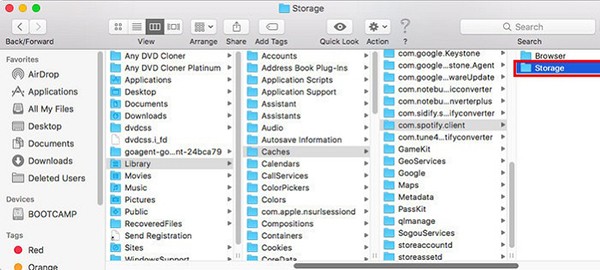
Paso 1. Inicie la aplicación Spotify en su ordenador y haga clic en Spotify > Preferencias.
Paso 2. Desplácese hacia abajo para seleccionar el botón Mostrar Configuraciones Avanzadas.
Paso 3. Localice la posición de almacenamiento para ver donde se guardan los cachés.
Paso 4. Seleccione la carpeta de Biblioteca y busque la carpeta de Caché, luego navegue por ella y elimine todos los archivos de esta carpeta.
Método 2. Cómo Borrar Caché de Spotify PC
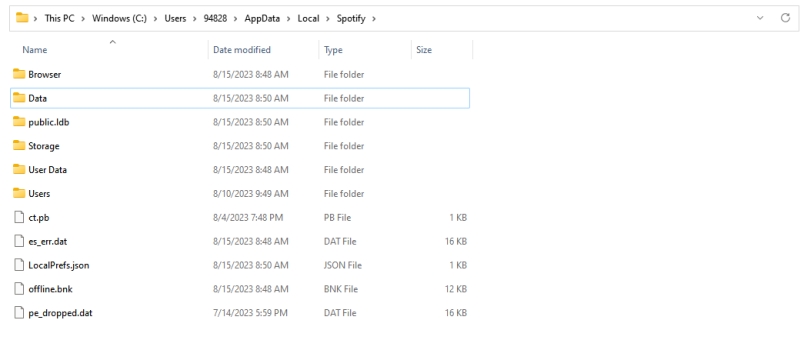
Paso 1. Abra la aplicación en su ordenador y haga clic en el icono Menú en la esquina superior derecha de la pantala y luego seleccione Configuración.
Paso 2. Desplácese hacia abajo y haga clic en Mostrar Configuraciones Anvanzadas.
Paso 3. localice el almacenamiento de canciones sin conexión para ver donde se guardan sus cachés.
Paso 4. Vaya a la carpeta en su ordenador y seleccione y elimine todos los archivos de la carpeta.
Método 3. Cómo Borrar Caché de Spotify en iPhone
Paso 1. Abra la aplicación Spotify en su iPhone y toque Inicio.
Paso 2. Toque Configuración en la esquina superior derecha de la aplicacion.
Paso 3. Toque Almacenamiento.
Paso 4. Pulse Borrar caché.
Método 4. Cómo Borrar Caché Spotify Android
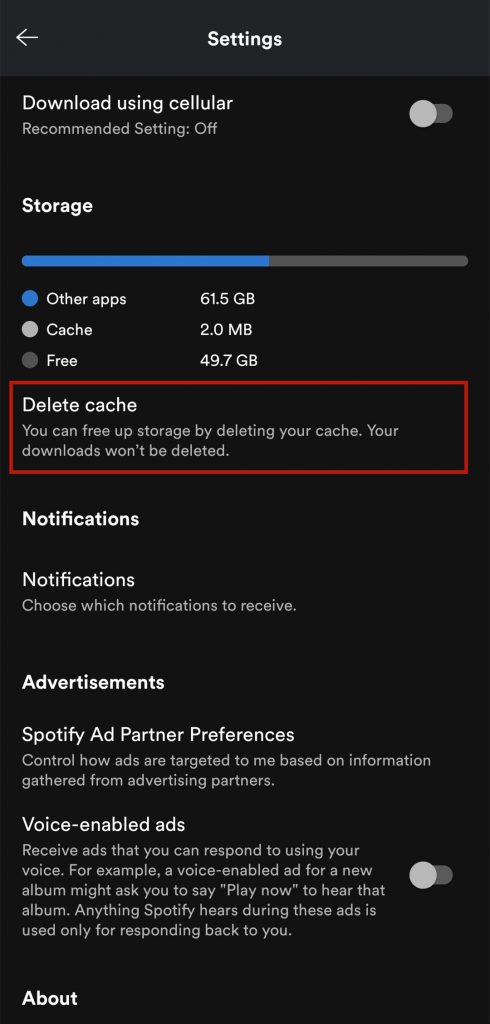
Paso 1. Ejecute la aplicación Spotify en su dispositivo Android y toque Inicio.
Paso 2. Toque Configuración en la esquina superior derecha de la pantalla.
Paso 3. Toque Borrar Caché bajo Almacenamiento.
Parte 2. Cómo Descargar Música de Spotify para siempre
¿Qué pasa si borro el caché de Spotify? Todas las pistas de Spotify son guardadas a un formato encriptado en el almacenamiento de su dispositivo. Una vez que eliminar el caché de Spotify, no será capaz de escuchar Spotify en modo sin conexión. Además, las canciones descargadas sólo son diponibles durante la suscripción de Premium. Para guardar las canciones de Spotify permanentemente, puede necesitar la ayuda de Tunelf Spotibeat Music Converter.
Siendo una herramienta dedicada a descargar y convertir la música de Spotify, Tunelf Spotibeat Music Converter puede permitirle guardar sus pistas favoritas de Spotify para la escucha sin conexión independientemente de ser usuario gratuito o suscriptor de Premium. Aquí es cómo descargar y convertir música de Spotify a pistas de MP3, así que puede reproducir las canciones de Spotify en cualquier de sus dispositivos.

Características Clave de Tunelf Spotibeat Music Converter
- Descargar fácilmente listas de reproducción, canciones y álbumes de Spotify con cuentas gratuitas
- Convertir Spotify a MP3, WAV, FLAC y otros formatos de audio
- Mantener las pistas de música de Spotify con calidad de audio sin pérdidas y etiquetas ID3
- Eliminar los anuncios y la protección DRM de la música de Spotify a una velocidad 5× más rápida
Paso 1 Seleccionar sus canciones de Spotify preferidas

Después de iniciar la aplicación Spotify en su ordenador, cargará automáticamente la aplicación Spotify. Vaya a su biblioteca en Spotify y luego seleccione las canciones de Spotify que desea descargar. Para añadir sus canciones de Spotify a Tunelf Spotibeat Music Converter, simplemente arréstrelas y suéltelas a la interfaz del programa Tunelf. O puede copiar y pegar la URL de la pista o playlist en la barra de búsqueda.
Paso 2 Personalizar sus configuraciones de salida

Una vez añadidas las canciones de Spotify elegidas, aparecerá la pantalla de opciones de conversión. Haga clic en el icono de menú en la esquina superior derecha de la aplicación y seleccione la opción Preferencias. Puede cambiar a la ventana Convertir para personalizar los ajustes de salida de la música de Spotify. Desde ahí, configure el formato de salida, la velocidad de bits, la frecuencia de muestreo, el canal y mucho más. Haga clic en el botón Aceptar después de que sus ajustes estén bien configurados.
Paso 3 Descargar sus pistas musicales de Spotify

Haga clic en el botón Convertir en la esquina inferior derecha y Tunelf Spotibeat Music Converter guardará las canciones de Spotify convertidas en su carpeta de descargas predeterminada. Cuando finalice el proceso de conversión, puede hacer clic en el icono Convertido para examinar todas las canciones de Spotify convertidas en la lista del historial. También puede hacer clic en el icono Buscar en la parte posterior de cada pista para localizar su carpeta de descargas por defecto y luego transferir canciones de Spotify a cualquiera de sus dispositivos.
Conclusión
Independientemente del dispositivo que esté utilizando, es crucial asegurarse de que siempre hay suficiente espacio de almacenamiento si desea que el dispositivo funcione correctamente. Si quiere liberar espacio o eliminar canciones que has descargado para escucharlas sin conexión, puede hacerlo borrando el caché de Spotify. Mientras tanto, puedes utilizar Tunelf Spotibeat Music Converter para descargar canciones de Spotify para escucharlas sin conexión aunque haya borrado el caché de Spotify.
Obtén el producto ahora:
Obtén el producto ahora:




